সুচিপত্র
এক্সেলের কলাম তুলনা করা এমন কিছু যা আমরা সবাই মাঝে মাঝে করি। মাইক্রোসফ্ট এক্সেল ডেটা তুলনা এবং মেলানোর জন্য অনেকগুলি বিকল্প সরবরাহ করে, তবে তাদের বেশিরভাগই একটি কলামে অনুসন্ধানের উপর ফোকাস করে। এই টিউটোরিয়ালে, আমরা এক্সেলের দুটি কলামের তুলনা করার জন্য বিভিন্ন কৌশল অন্বেষণ করব এবং তাদের মধ্যে মিল এবং পার্থক্য খুঁজে বের করব।
এক্সেল সারি-তে 2টি কলামের তুলনা কিভাবে করা যায়- বাই-সারি
যখন আপনি Excel এ ডেটা বিশ্লেষণ করেন, তখন সবচেয়ে ঘন ঘন কাজগুলির মধ্যে একটি হল প্রতিটি পৃথক সারিতে ডেটা তুলনা করা। এই কাজটি IF ফাংশন ব্যবহার করে করা যেতে পারে, যেমনটি নিম্নলিখিত উদাহরণে দেখানো হয়েছে।
উদাহরণ 1. একই সারিতে মিল বা পার্থক্যের জন্য দুটি কলাম তুলনা করুন
Excel এ দুটি কলাম তুলনা করতে সারি সারি, একটি সাধারণ IF সূত্র লিখুন যা প্রথম দুটি কক্ষের সাথে তুলনা করে। একই সারির অন্য কোনো কলামে সূত্রটি প্রবেশ করান এবং তারপর ফিল হ্যান্ডেলটি টেনে অন্য কক্ষে কপি করুন ( নির্বাচিত ঘরের নীচে-ডান কোণে একটি ছোট বর্গক্ষেত্র)। আপনি এটি করার সাথে সাথে, কার্সারটি প্লাস চিহ্নে পরিবর্তিত হয়: 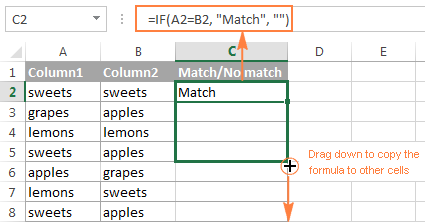
মিলের সূত্র
একই সারির মধ্যে একই বিষয়বস্তু, A2 এবং B2 সহ ঘরগুলি খুঁজে পেতে এই উদাহরণে, সূত্রটি হল নিম্নরূপ:
=IF(A2=B2,"Match","")
পার্থক্যের সূত্র
বিভিন্ন মান সহ একই সারিতে ঘরগুলি খুঁজে পেতে, কেবল সমান চিহ্নটিকে অ-সমতা চিহ্ন দিয়ে প্রতিস্থাপন করুন ():
=IF(A2B2,"No match","")
মিল এবং পার্থক্য
এবং অবশ্যই,এর জন্য দেখুন:
- ডুপ্লিকেট মান (মিল) - আইটেম যা উভয় তালিকায় বিদ্যমান।
- অনন্য মানগুলি (পার্থক্য) - যে আইটেমগুলি তালিকা 1 তে উপস্থিত আছে, কিন্তু তালিকা 2 তে নেই৷
যেহেতু আমাদের লক্ষ্য মিলগুলি খুঁজে বের করা, তাই আমরা প্রথম বিকল্পটি নির্বাচন করি এবং ক্লিক করুন পরবর্তী । 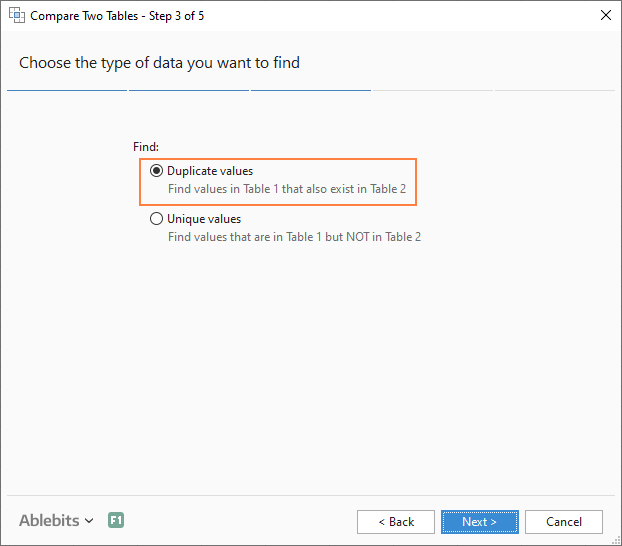
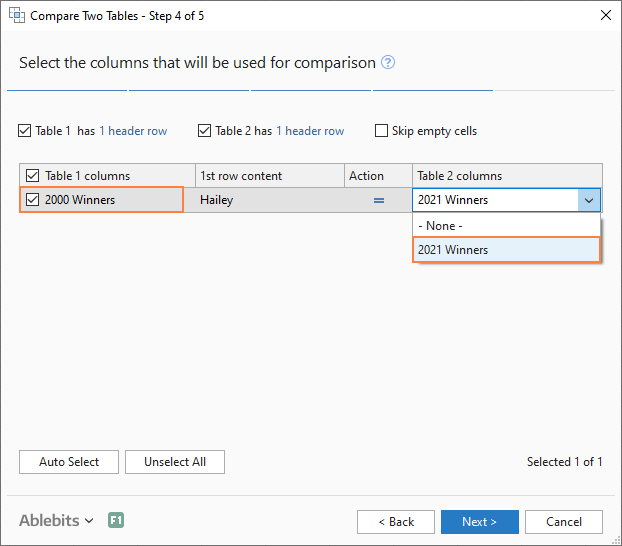
এখানে কয়েকটি ভিন্ন বিকল্প উপলব্ধ। আমাদের উদ্দেশ্যে, এই দুটি সবচেয়ে দরকারী:
- রঙ দিয়ে হাইলাইট করুন - নির্বাচিত রঙে শেডের মিল বা পার্থক্য (যেমন এক্সেল শর্তসাপেক্ষ ফর্ম্যাটিং করে)। <17 স্থিতি কলামে শনাক্ত করুন - "ডুপ্লিকেট" বা "অনন্য" লেবেল সহ স্থিতি কলাম সন্নিবেশ করান (যেমন যদি সূত্রগুলি করে)।
এই উদাহরণের জন্য, আমি নিম্নলিখিত রঙে সদৃশগুলি হাইলাইট করার সিদ্ধান্ত নিয়েছি: 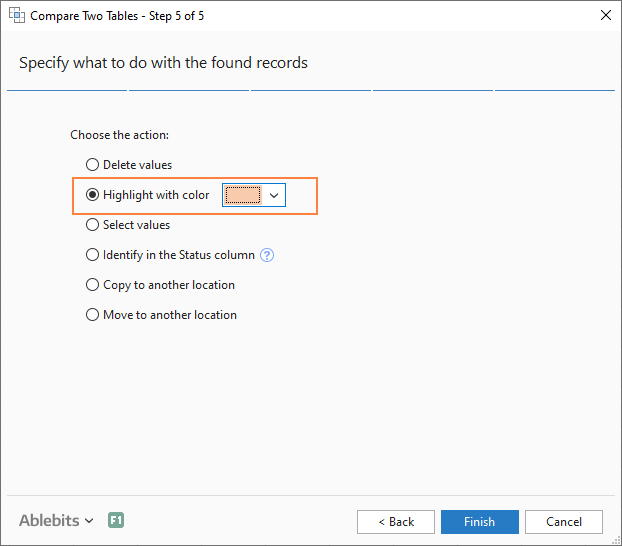
এবং কিছুক্ষণের মধ্যে, নিম্নলিখিত ফলাফল পেয়েছি: 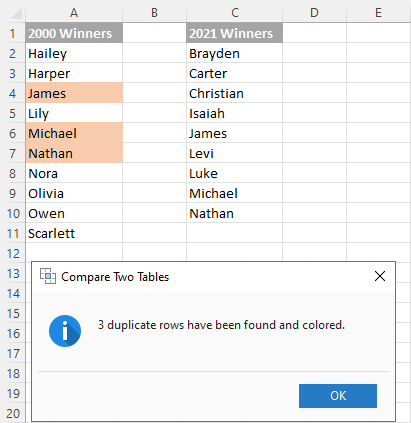
<24 এর সাথে>স্থিতি কলাম, ফলাফলটি নিম্নরূপ দেখাবে: 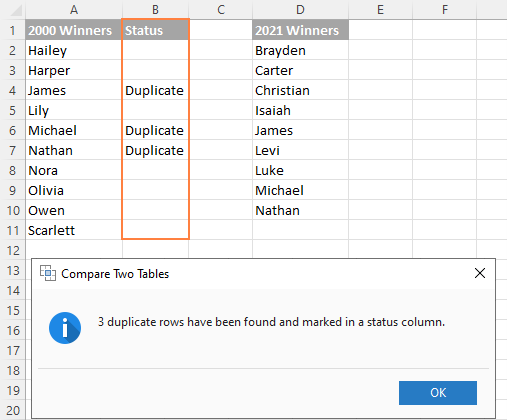
টিপ। আপনি যে তালিকাগুলি তুলনা করছেন তা যদি বিভিন্ন ওয়ার্কশীট বা ওয়ার্কবুকগুলিতে থাকে তবে এটি এক্সেল দেখতে সহায়ক হতে পারেশীট পাশাপাশি।
এভাবে আপনি মিল (ডুপ্লিকেট) এবং পার্থক্য (অনন্য মান) এর জন্য Excel এ কলাম তুলনা করেন। আপনি যদি এই টুলটি ব্যবহার করে দেখতে আগ্রহী হন, তাহলে নীচের লিঙ্কটি ব্যবহার করে একটি মূল্যায়ন সংস্করণ ডাউনলোড করতে আপনাকে স্বাগত জানাই৷
আমি পড়ার জন্য আপনাকে ধন্যবাদ এবং আমাদের কাছে থাকা অন্যান্য সহায়ক টিউটোরিয়ালগুলি দেখার জন্য আপনাকে উত্সাহিত করুন :)
উপলভ্য ডাউনলোড
এক্সেল তালিকা তুলনা করুন - উদাহরণ (.xlsx ফাইল)
আল্টিমেট স্যুট - ট্রায়াল সংস্করণ (.exe ফাইল)
কোন কিছুই আপনাকে একটি সূত্রের সাথে মিল এবং পার্থক্য উভয়ই খুঁজে পেতে বাধা দেয় না: =IF(A2=B2,"Match","No match")
অথবা
=IF(A2B2,"No match","Match")
ফলাফলটি এর অনুরূপ হতে পারে: 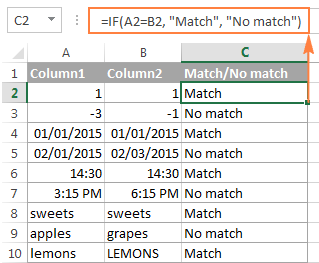
যেমন আপনি দেখছেন, সূত্রটি সংখ্যা , তারিখ , বার এবং টেক্সট স্ট্রিংগুলি সমানভাবে পরিচালনা করে।
টিপ। আপনি এক্সেল অ্যাডভান্সড ফিল্টার ব্যবহার করে সারি সারি দুটি কলাম তুলনা করতে পারেন। দুটি কলামের মধ্যে মিল এবং পার্থক্যগুলিকে কীভাবে ফিল্টার করতে হয় তা এখানে একটি উদাহরণ রয়েছে৷
উদাহরণ 2. একই সারিতে কেস-সংবেদনশীল মিলগুলির জন্য দুটি তালিকার তুলনা করুন
আপনি সম্ভবত লক্ষ্য করেছেন, সূত্রগুলি পূর্ববর্তী উদাহরণ থেকে টেক্সট মান তুলনা করার সময় কেস উপেক্ষা করুন, উপরের স্ক্রিনশটের 10 সারিতে। আপনি যদি প্রতিটি সারিতে 2টি কলামের মধ্যে কেস-সংবেদনশীল মিলগুলি খুঁজে পেতে চান, তাহলে সঠিক ফাংশনটি ব্যবহার করুন:
=IF(EXACT(A2, B2), "Match", "") 
কেস-সংবেদনশীল পার্থক্যগুলি খুঁজে পেতে একই সারিতে, IF ফাংশনের 3য় আর্গুমেন্টে সংশ্লিষ্ট টেক্সট (এই উদাহরণে "অনন্য") লিখুন, যেমন:
=IF(EXACT(A2, B2), "Match", "Unique")
এতে মিলের জন্য একাধিক কলাম তুলনা করুন একই সারি
আপনার এক্সেল ওয়ার্কশীটে, নিম্নলিখিত মানদণ্ডের উপর ভিত্তি করে একাধিক কলাম তুলনা করা যেতে পারে:
- সমস্ত কলাম (এ একই মান সহ সারি খুঁজুন উদাহরণ 1)
- যেকোন 2টি কলামে একই মান সহ সারি খুঁজুন (উদাহরণ 2)
উদাহরণ 1. একই সারির মধ্যে সমস্ত কক্ষে মিল খুঁজুন
যদি আপনার টেবিলে তিন বা তার বেশি কলাম থাকে এবং আপনিসমস্ত কক্ষে একই মান আছে এমন সারিগুলি খুঁজে পেতে চান, একটি AND স্টেটমেন্ট সহ একটি IF সূত্র একটি ট্রিট কাজ করবে:
=IF(AND(A2=B2, A2=C2), "Full match", "") 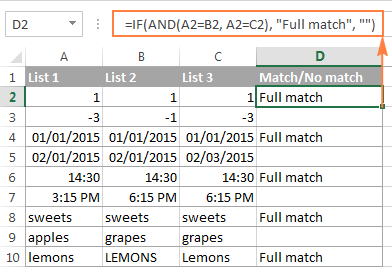
যদি আপনার টেবিলে অনেকগুলি কলাম থাকে তবে আরও মার্জিত সমাধানটি COUNTIF ফাংশন ব্যবহার করবে:
=IF(COUNTIF($A2:$E2, $A2)=5, "Full match", "")
যেখানে 5 কলামের সংখ্যা আপনি তুলনা করছেন৷
উদাহরণ 2. একই দুটি কক্ষে মিল খুঁজুন সারি
আপনি যদি একই সারির মধ্যে একই মান সহ কোন দুই বা ততোধিক ঘরের জন্য কলাম তুলনা করার উপায় খুঁজছেন, তাহলে একটি OR বিবৃতি সহ একটি IF সূত্র ব্যবহার করুন:
=IF(OR(A2=B2, B2=C2, A2=C2), "Match", "") 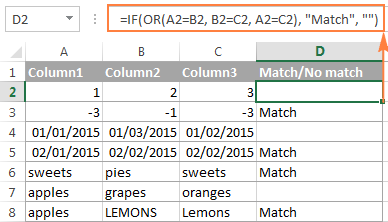
যদি তুলনা করার জন্য অনেক কলাম থাকে, আপনার OR স্টেটমেন্ট আকারে অনেক বড় হতে পারে। এই ক্ষেত্রে, একটি ভাল সমাধান বেশ কয়েকটি COUNTIF ফাংশন যোগ করা হবে। প্রথম COUNTIF গণনা করে যে কয়টি কলামের মান 1ম কলামের সমান, দ্বিতীয় COUNTIF গণনা করে কতগুলি অবশিষ্ট কলামগুলি 2য় কলামের সমান, ইত্যাদি। গণনা 0 হলে, সূত্রটি "অনন্য", "ম্যাচ" প্রদান করে অন্যথায়। উদাহরণস্বরূপ:
=IF(COUNTIF(B2:D2,A2)+COUNTIF(C2:D2,B2)+(C2=D2)=0,"Unique","Match") 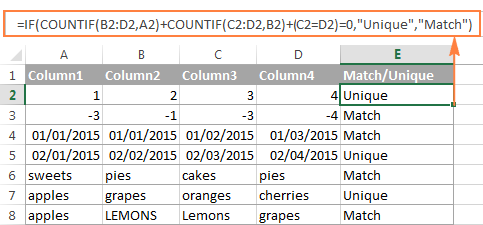
মিল এবং পার্থক্যের জন্য কিভাবে Excel এ দুটি কলাম তুলনা করবেন
ধরুন আপনার Excel এ 2টি ডেটা তালিকা রয়েছে এবং আপনি সমস্ত মান খুঁজে পেতে চান (সংখ্যা, তারিখ বা টেক্সট স্ট্রিং) যা কলাম A তে আছে কিন্তু B কলামে নেই।
এর জন্য, আপনি IF এর লজিক্যাল টেস্টে COUNTIF($B:$B, $A2)=0 ফাংশনটি এম্বেড করতে পারেন এবং এটি শূন্য (কোনও মিল পাওয়া যায় নি) বা অন্য কোন সংখ্যা (কমপক্ষে 1টি মিল পাওয়া গেছে) প্রদান করে কিনা তা পরীক্ষা করুন।
এর জন্যউদাহরণস্বরূপ, নিম্নলিখিত IF/COUNTIF সূত্রটি A2 কক্ষের মানের জন্য সমগ্র কলাম B জুড়ে অনুসন্ধান করে। যদি কোনো মিল পাওয়া না যায়, তাহলে সূত্রটি "B-তে কোনো মিল নেই", একটি খালি স্ট্রিং প্রদান করে অন্যথায়:
=IF(COUNTIF($B:$B, $A2)=0, "No match in B", "") 
টিপ। যদি আপনার টেবিলে একটি নির্দিষ্ট সংখ্যক সারি থাকে, তাহলে বড় ডেটা সেটে দ্রুত কাজ করার জন্য সূত্রটি সম্পূর্ণ কলামের ($B:$B) পরিবর্তে আপনি একটি নির্দিষ্ট পরিসর (যেমন $B2:$B10) নির্দিষ্ট করতে পারেন।
এমবেডেড ISERROR এবং MATCH ফাংশন সহ একটি IF সূত্র ব্যবহার করে একই ফলাফল অর্জন করা যেতে পারে:
=IF(ISERROR(MATCH($A2,$B$2:$B$10,0)),"No match in B","")
অথবা, নিম্নলিখিত অ্যারে সূত্রটি ব্যবহার করে (Ctrl + Shift চাপতে মনে রাখবেন + সঠিকভাবে লিখতে লিখুন:
=IF(SUM(--($B$2:$B$10=$A2))=0, " No match in B", "")
যদি আপনি একটি একক সূত্র উভয় মিল (ডুপ্লিকেট) এবং পার্থক্য (অনন্য মান) সনাক্ত করতে চান তবে খালি ডাবলে মিলের জন্য কিছু পাঠ্য রাখুন উদ্ধৃতি ("") উপরের যে কোনো সূত্রে। উদাহরণস্বরূপ:
=IF(COUNTIF($B:$B, $A2)=0, "No match in B", "Match in B")
এক্সেলে দুটি তালিকা কীভাবে তুলনা করবেন এবং মিলগুলি টানবেন
কখনও কখনও আপনাকে দুটি ভিন্ন টেবিলের দুটি কলামের সাথে মিল করতে হবে না, তবে মিলগুলিও টানতে হবে লুকআপ টেবিল থেকে এন্ট্রি। Microsoft Excel এর জন্য একটি বিশেষ ফাংশন প্রদান করে - VLOOKUP ফাংশন। বিকল্প হিসেবে, আপনি আরও শক্তিশালী এবং বহুমুখী INDEX MATCH সূত্র ব্যবহার করতে পারেন। এক্সেল 2021 এবং এক্সেল 365-এর ব্যবহারকারীরা XLOOKUP ফাংশন দিয়ে কাজটি সম্পন্ন করতে পারে৷
উদাহরণস্বরূপ, নিম্নলিখিত সূত্রগুলি কলাম কলামের নামগুলির সাথে ডি কলামে পণ্যের নামগুলি তুলনা করে এবং টান দেয়যদি একটি মিল পাওয়া যায় তাহলে কলাম B থেকে একটি সংশ্লিষ্ট বিক্রয় চিত্র, অন্যথায় #N/A ত্রুটি ফেরত দেওয়া হবে।
=VLOOKUP(D2, $A$2:$B$6, 2, FALSE)
=INDEX($B$2:$B$6, MATCH($D2, $A$2:$A$6, 0))
=XLOOKUP(D2, $A$2:$A$6, $B$2:$B$6) 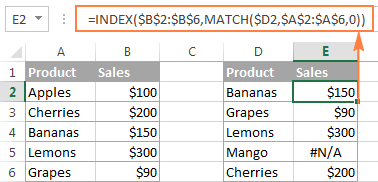
আরও তথ্যের জন্য, অনুগ্রহ করে দেখুন কিভাবে VLOOKUP ব্যবহার করে দুটি কলামের তুলনা করা যায়।
যদি আপনি সূত্রের সাথে খুব স্বাচ্ছন্দ্য বোধ না করেন, তাহলে আপনি একটি দ্রুত এবং স্বজ্ঞাত সমাধান - মার্জ টেবিল উইজার্ড ব্যবহার করে কাজটি সম্পন্ন করতে পারেন।<3
দুটি তালিকার তুলনা করুন এবং মিল এবং পার্থক্যগুলি হাইলাইট করুন
যখন আপনি এক্সেলের কলামগুলি তুলনা করেন, আপনি একটি কলামে উপস্থিত কিন্তু অন্যটিতে অনুপস্থিত আইটেমগুলিকে "ভিজ্যুয়ালাইজ" করতে চাইতে পারেন৷ আপনি Excel শর্তসাপেক্ষ বিন্যাস বৈশিষ্ট্য ব্যবহার করে আপনার পছন্দের যেকোনো রঙে এই ধরনের ঘরগুলিকে ছায়া দিতে পারেন এবং নিম্নলিখিত উদাহরণগুলি বিস্তারিত পদক্ষেপগুলি প্রদর্শন করে৷
উদাহরণ 1. প্রতিটি সারিতে মিল এবং পার্থক্য হাইলাইট করুন
প্রতি দুটি কলাম এবং এক্সেলের তুলনা করুন এবং কলাম A-তে কলাম হাইলাইট করুন যেখানে একই সারিতে B কলামে অভিন্ন এন্ট্রি আছে, নিম্নলিখিতগুলি করুন:
- আপনি হাইলাইট করতে চান এমন সেলগুলি নির্বাচন করুন ( আপনি একটি কলামের মধ্যে বা একাধিক কলামে ঘর নির্বাচন করতে পারেন যদি আপনি সম্পূর্ণ সারি রঙ করতে চান)।
- ক্লিক করুন শর্তাধীন বিন্যাস > নতুন নিয়ম... > কোন কক্ষগুলিকে ফর্ম্যাট করতে হবে তা নির্ধারণ করতে একটি সূত্র ব্যবহার করুন ।
-
=$B2=$A2-এর মতো একটি সাধারণ সূত্র দিয়ে একটি নিয়ম তৈরি করুন (ধরুন যে সারি 2 ডেটা সহ প্রথম সারি, কলাম শিরোনাম সহ নয়)। আপনি একটি আপেক্ষিক সারি রেফারেন্স ($ ছাড়াই) ব্যবহার করছেন কিনা অনুগ্রহ করে দুবার চেক করুনচিহ্ন) উপরের সূত্রের মত।
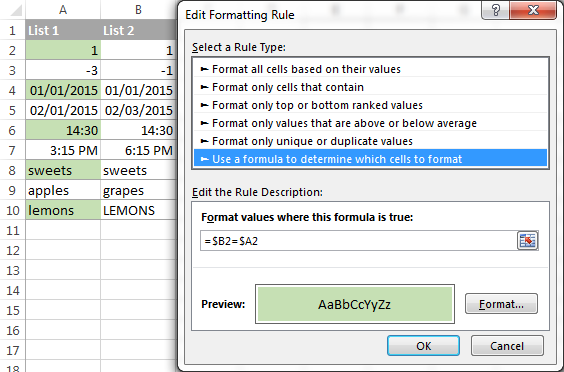
কলাম A এবং B এর মধ্যে পার্থক্য হাইলাইট করতে, এই সূত্র দিয়ে একটি নিয়ম তৈরি করুন:
=$B2$A2 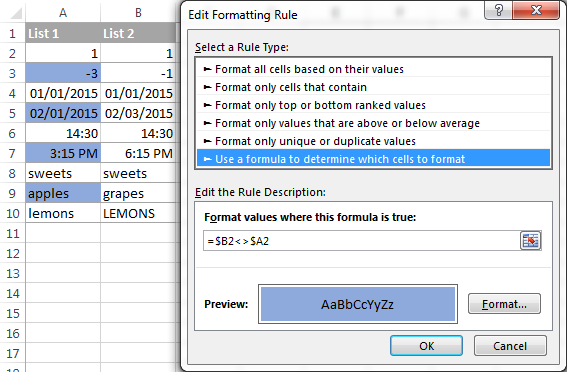
আপনি যদি এক্সেল কন্ডিশনাল ফরম্যাটিং-এ নতুন হয়ে থাকেন, তাহলে ধাপে ধাপে নির্দেশাবলীর জন্য কীভাবে একটি সূত্র-ভিত্তিক শর্তসাপেক্ষ ফর্ম্যাটিং নিয়ম তৈরি করবেন তা দেখুন।
উদাহরণ 2. প্রতিটি তালিকায় অনন্য এন্ট্রি হাইলাইট করুন
যখনই আপনি Excel এ দুটি তালিকা তুলনা করছেন, সেখানে 3টি আইটেম প্রকার রয়েছে যা আপনি হাইলাইট করতে পারেন:
- যে আইটেমগুলি শুধুমাত্র ১ম তালিকায় রয়েছে (অনন্য)
- যে আইটেমগুলি শুধুমাত্র ২য় তালিকায় রয়েছে (অনন্য)
- আইটেমগুলি যেগুলি উভয় তালিকায় রয়েছে (সদৃশ) - পরবর্তী উদাহরণে প্রদর্শিত হয়েছে৷
এই উদাহরণটি দেখায় কিভাবে আইটেমগুলিকে রঙ করতে হয় যেগুলো শুধুমাত্র একটি তালিকায় রয়েছে।
ধরুন আপনার তালিকা 1 কলাম A (A2:A6) এবং তালিকা 2 কলাম C (C2:C5) এ রয়েছে। আপনি নিম্নলিখিত সূত্রগুলির সাথে শর্তসাপেক্ষ বিন্যাস নিয়ম তৈরি করুন:
তালিকা 1 (কলাম A) তে অনন্য মানগুলি হাইলাইট করুন:
=COUNTIF($C$2:$C$5, $A2)=0
তালিকা 2 (কলাম সি) তে অনন্য মানগুলি হাইলাইট করুন ):
=COUNTIF($A$2:$A$6, $C2)=0
এবং নিম্নলিখিত ফলাফল পান: 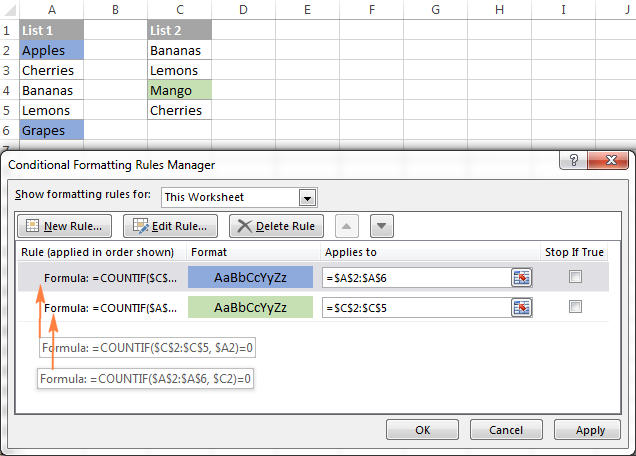
উদাহরণ 3. 2টি কলামের মধ্যে মিলগুলি (সদৃশ) হাইলাইট করুন
যদি আপনি পূর্ববর্তীটি ঘনিষ্ঠভাবে অনুসরণ করেন উদাহরণস্বরূপ, COUNTIF সূত্রগুলি সামঞ্জস্য করতে আপনার অসুবিধা হবে না যাতে তারা পার্থক্যের পরিবর্তে মিল খুঁজে পায়। আপনাকে যা করতে হবে তা হল শূন্যের চেয়ে বেশি গণনা সেট করা: 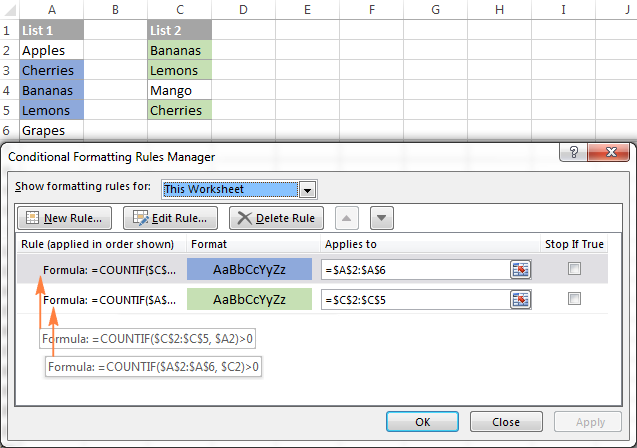
তালিকা 1 (কলামে) মিলগুলি হাইলাইট করুনA):
=COUNTIF($C$2:$C$5, $A2)>0
তালিকা 2 (কলাম C):
=COUNTIF($A$2:$A$6, $C2)>0
একাধিক কলামে সারির পার্থক্য এবং মিলগুলি হাইলাইট করুন
সারি-সারি বিভিন্ন কলামে মান তুলনা করার সময়, মিলগুলিকে হাইলাইট করার দ্রুততম উপায় হল একটি শর্তসাপেক্ষ বিন্যাস নিয়ম তৈরি করা, এবং পার্থক্যগুলি ছায়া দেওয়ার দ্রুততম উপায় হল বিশেষে যান বৈশিষ্ট্যটি গ্রহণ করা, যেমন নিম্নলিখিত উদাহরণগুলিতে প্রদর্শিত হয়েছে৷
উদাহরণ 1. একাধিক কলাম তুলনা করুন এবং সারি মিলগুলি হাইলাইট করুন
সারিগুলিকে হাইলাইট করতে যেগুলির সমস্ত কলামে অভিন্ন মান রয়েছে , একটি শর্তসাপেক্ষ বিন্যাস নিয়ম তৈরি করুন নিম্নলিখিত সূত্রগুলির মধ্যে একটির উপর ভিত্তি করে:
=AND($A2=$B2, $A2=$C2)
অথবা
=COUNTIF($A2:$C2, $A2)=3
যেখানে A2, B2 এবং C2 হল সর্বোচ্চ কোষ এবং 3 হল তুলনা করার জন্য কলামের সংখ্যা। 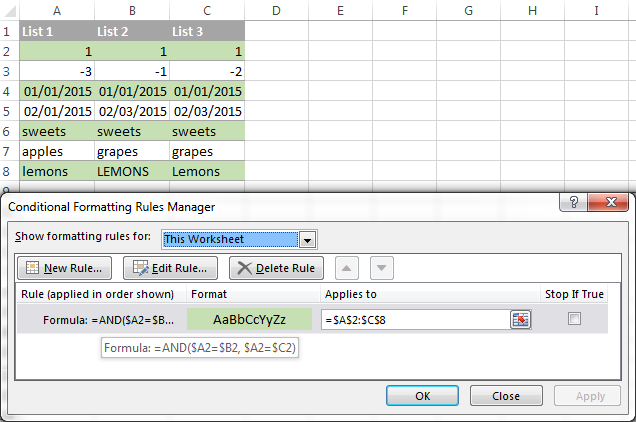
অবশ্যই, AND বা COUNTIF সূত্রটি শুধুমাত্র 3টি কলামের তুলনা করার মধ্যে সীমাবদ্ধ নয়, আপনি 4, 5, 6 বা তার বেশি কলামে একই মান সহ সারি হাইলাইট করতে একই সূত্র ব্যবহার করতে পারেন৷
উদাহরণ 2. একাধিক কলাম তুলনা করুন এবং সারির পার্থক্যগুলি হাইলাইট করুন
প্রতিটি পৃথক সারিতে বিভিন্ন মান সহ সেলগুলি দ্রুত হাইলাইট করতে, আপনি এক্সেলের বিশেষে যান বৈশিষ্ট্যটি ব্যবহার করতে পারেন৷
- আপনি তুলনা করতে চান এমন কক্ষের পরিসর নির্বাচন করুন। এই উদাহরণে, আমি A2 থেকে C8 সেল নির্বাচন করেছি।
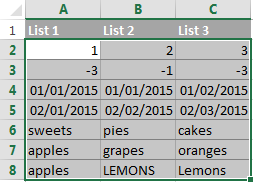
ডিফল্টরূপে, নির্বাচিত পরিসরের শীর্ষ-সর্বাধিক সেল হল সক্রিয় সেল, এবং একই সারিতে থাকা অন্যান্য নির্বাচিত কলামের ঘরগুলির সাথে তুলনা করা হবেকোষ আপনি উপরের স্ক্রিনশটটিতে দেখতে পাচ্ছেন, সক্রিয় ঘরটি সাদা যখন নির্বাচিত পরিসরের অন্যান্য সমস্ত ঘর হাইলাইট করা হয়েছে। এই উদাহরণে, সক্রিয় সেল হল A2, তাই তুলনা কলাম হল কলাম A।
তুলনা কলাম পরিবর্তন করতে , এর মাধ্যমে নেভিগেট করতে ট্যাব কী ব্যবহার করুন বাম থেকে ডানে নির্বাচিত কক্ষ, অথবা উপরে থেকে নীচে সরাতে এন্টার কী।
টিপ। অ-সংলগ্ন কলাম নির্বাচন করতে, প্রথম কলামটি নির্বাচন করুন, Ctrl টিপুন এবং ধরে রাখুন এবং তারপরে অন্যান্য কলামগুলি নির্বাচন করুন। সক্রিয় ঘরটি শেষ কলামে (বা সন্নিহিত কলামের শেষ ব্লকে) থাকবে। তুলনা কলাম পরিবর্তন করতে, উপরে বর্ণিত ট্যাব বা এন্টার কী ব্যবহার করুন।
- হোম ট্যাবে, সম্পাদনা গ্রুপে যান এবং খুঁজুন & > বিশেষে যান… তারপর সারির পার্থক্য নির্বাচন করুন এবং ঠিক আছে বোতামে ক্লিক করুন।
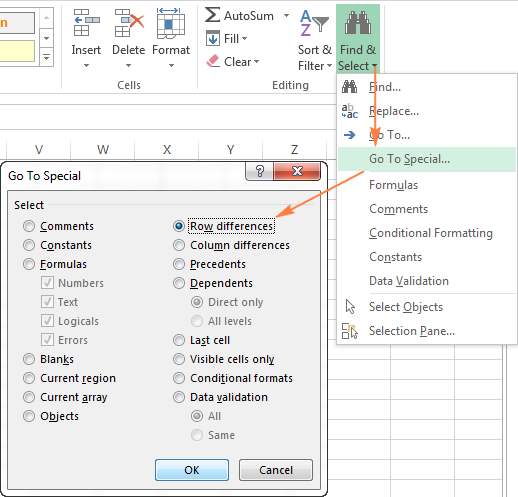
- যে ঘরগুলির মান প্রতিটি সারির তুলনা কক্ষ থেকে আলাদা সেগুলি রঙিন। আপনি যদি হাইলাইট করা ঘরগুলিকে কোনো রঙে শেড করতে চান, তাহলে কেবল রিবনে রঙ পূরণ করুন আইকনে ক্লিক করুন এবং আপনার পছন্দের রঙটি নির্বাচন করুন।
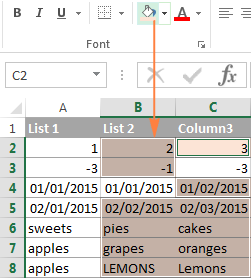
এক্সেলের দুটি ঘরের তুলনা কিভাবে করা যায়
আসলে, 2টি ঘরের তুলনা করা একটি বিশেষ ক্ষেত্রে এক্সেলের সারি-দ্বারা সারিতে দুটি কলাম তুলনা করার একটি বিশেষ ক্ষেত্রে যা আপনি করেননি কলামের অন্যান্য কক্ষে সূত্র অনুলিপি করতে হবে না।
উদাহরণস্বরূপ, কক্ষ A1 তুলনা করতেএবং C1, আপনি নিম্নলিখিত সূত্রগুলি ব্যবহার করতে পারেন।
মিলের জন্য:
=IF(A1=C1, "Match", "")
পার্থক্যের জন্য:
=IF(A1C1, "Difference", "")
শিখতে এক্সেলের সেলগুলির তুলনা করার আরও কয়েকটি উপায়, অনুগ্রহ করে দেখুন:
- এক্সেলে দুটি স্ট্রিং কিভাবে তুলনা করা যায়
- দুটি সেল মিলে বা একাধিক সেল সমান কিনা তা পরীক্ষা করুন <5
- Ablebits Data<-এ সারণী তুলনা করুন বোতামে ক্লিক করে শুরু করুন 25> ট্যাব।
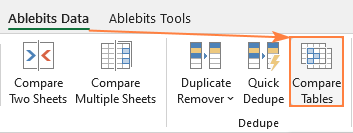
- প্রথম কলাম/তালিকা নির্বাচন করুন এবং পরবর্তী ক্লিক করুন। অ্যাড-ইন এর পরিপ্রেক্ষিতে, এটি আপনার টেবিল 1।
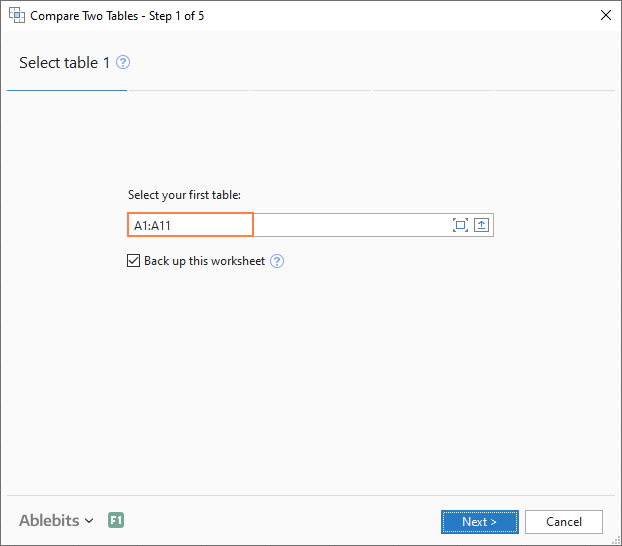
- দ্বিতীয় কলাম/তালিকা নির্বাচন করুন এবং পরবর্তী ক্লিক করুন। অ্যাড-ইন এর পরিপ্রেক্ষিতে, এটি আপনার টেবিল 2, এবং এটি একই বা ভিন্ন ওয়ার্কশীটে বা এমনকি অন্য ওয়ার্কবুকে থাকতে পারে।
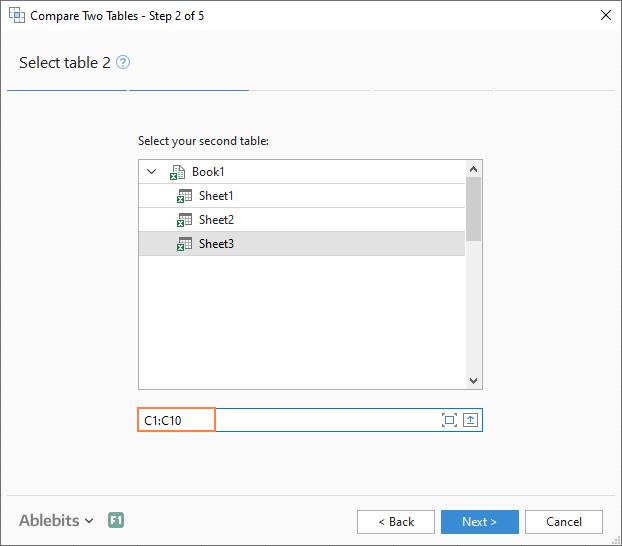
- কি ধরনের ডেটা বেছে নিন
- প্রথম কলাম/তালিকা নির্বাচন করুন এবং পরবর্তী ক্লিক করুন। অ্যাড-ইন এর পরিপ্রেক্ষিতে, এটি আপনার টেবিল 1।
এক্সেল-এ দুটি কলাম/তালিকা তুলনা করার সূত্র-মুক্ত উপায়
এখন যেহেতু আপনি এক্সেলের কলাম তুলনা ও মেলানোর অফার জানেন, আসুন আমি আপনাকে এই কাজের জন্য আমাদের নিজস্ব সমাধান দেখাই। এই টুলটির নাম দেওয়া হয়েছে দুটি টেবিল তুলনা করুন এবং এটি আমাদের আল্টিমেট স্যুটে অন্তর্ভুক্ত করা হয়েছে।
অ্যাড-ইন দুটি টেবিল বা তালিকাকে যেকোনো সংখ্যক কলাম দ্বারা তুলনা করতে পারে এবং উভয়ই মিল/পার্থক্য সনাক্ত করতে পারে (যেমন আমরা সূত্রের সাথে করেছি) এবং সেগুলিকে হাইলাইট করুন (যেমন আমরা শর্তসাপেক্ষ বিন্যাসের সাথে করেছি)।
এই নিবন্ধের উদ্দেশ্যে, আমরা উভয়ের মধ্যে বিদ্যমান সাধারণ মানগুলি খুঁজে পেতে নিম্নলিখিত 2টি তালিকার তুলনা করব। 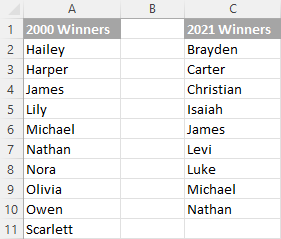
দুটি তালিকার তুলনা করার জন্য, আপনাকে যে ধাপগুলি অনুসরণ করতে হবে তা হল:

